win11软件管理卸载有些文件找不到 Windows11卸载应用程序时找不到文件怎么办
更新时间:2024-10-21 12:45:55作者:jiang
在使用Windows11卸载应用程序时,有时会遇到找不到文件的情况,这可能是由于软件管理卸载时遗留了一些无法识别的文件,此时我们可以尝试通过其他方式手动删除这些文件,或者借助专业的卸载软件来帮助解决问题。通过合理的操作和选择合适的工具,可以有效地解决Windows11卸载应用程序时找不到文件的困扰。
windows11卸载软件时提示找不到文件怎么办:
1、按下“Win+R”打开运行输入 regedit 回车打开注册表编辑器。
2、在打开的注册表编辑器中找到:HKEY_CURRENT_USER,并点HKEY_CURRENT_USER打开下拉。
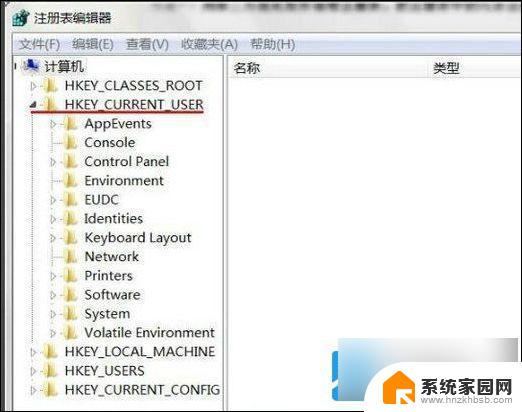
3、在HKEY_CURRENT_USER展开项中找到:software,并点击software前面的小三角。
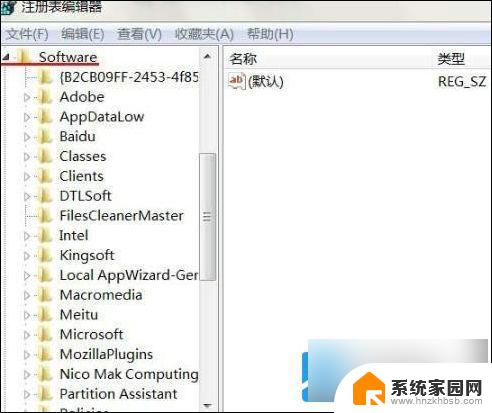
4、可在其中逐个查看把卸载了的软件注册信息删除即可。
5、也可在注册表编辑器中点击“编辑—>查找”,找到删除即可。
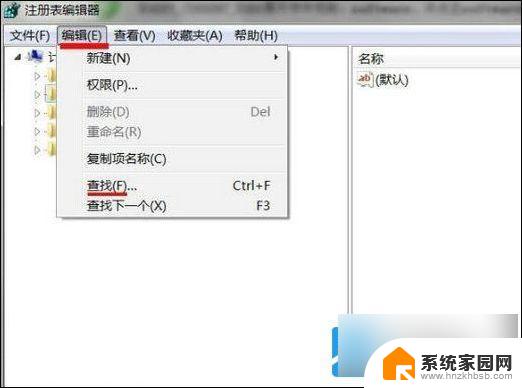
以上就是win11软件管理卸载有些文件找不到的全部内容,有需要的用户就可以根据小编的步骤进行操作了,希望能够对大家有所帮助。
win11软件管理卸载有些文件找不到 Windows11卸载应用程序时找不到文件怎么办相关教程
- win11卸载找不到文件 Win11卸载软件找不到文件怎么办
- win11程序卸载功能在哪里 Win11怎么卸载软件
- windows11找不到应用 电脑应用程序找不到怎么办
- windows11怎么彻底卸载软件 Windows11卸载软件的方法
- win11卸载程序在 Win11卸载程序在哪里找
- w11系统怎么卸载软件 Win11系统如何彻底卸载软件
- gpedit.msc找不到文件 win11家庭版 Win11 gpedit.msc 文件找不到解决方法
- win11windows照不到文件gpedit.msc Win11 gpedit.msc文件找不到怎么办
- win11小组件卸载不掉 Win11小组件如何卸载
- win11卸载所有小组件 Win11如何卸载桌面小组件
- win11自带桌面背景图片在哪里 个性化电脑壁纸设计灵感
- 虚拟触摸板win11 Windows11虚拟触摸板打开方法
- win11系统默认声音 Win11如何设置默认音量大小
- win11怎么调开机启动项 Win11开机启动项配置
- win11如何关闭设置桌面 Windows11设置主页如何关闭
- win11无法取消pin密码 win11怎么取消登录pin密码
win11系统教程推荐
- 1 win11屏保密码怎样设置 Win11屏保密码设置步骤
- 2 win11磁盘格式化失败 硬盘无法格式化怎么修复
- 3 win11多了个账户 Win11开机显示两个用户怎么办
- 4 电脑有时不休眠win11 win11设置不休眠怎么操作
- 5 win11内建桌面便签 超级便签文本添加
- 6 win11红警黑屏只能看见鼠标 win11玩红色警戒黑屏故障解决步骤
- 7 win11怎么运行安卓应用 Win11安卓应用运行教程
- 8 win11更新打印机驱动程序 Win11打印机驱动更新步骤
- 9 win11l图片打不开 Win11 24H2升级后无法打开图片怎么办
- 10 win11共享完 其他电脑无法访问 Win11 24H2共享文档NAS无法进入解决方法